Kontrollera åldern på en webbplats
Så någon frågade mig häromdagen hur gammal en webbplats var som han hade sett häromdagen och jag frågade direkt vad han menade med "ålder". Om du vill veta åldern på en webbplats kan du prata om hur länge domännamnet har funnits.
Å andra sidan kan du ha en domän som har funnits i ett decennium, men som har varit värd för olika webbplatser som ägs av olika människor genom åren.
I den här artikeln kommer jag att visa dig att kontrollera domänens ålder och även kontrollera om webbplatsen har förändrats under åren. En blogg som jag brukade följa för över ett decennium sedan är nu företagswebbplatsen för en start eftersom den ursprungliga ägaren sålde av domänen.
Kontrollera domännamnets ålder
Du kan kolla in några gratisverktyg som ger dig den ungefärliga åldern på en domän. Domain Age Tool ger dig bara domännamnet och åldern på domänen.

Ett annat verktyg som heter Domain Age Checker kommer att berätta när domännamnet skapades och ge dig åldern på domänen. Jag tyckte att det här andra verktyget var mer exakt, åtminstone för mina egna webbplatser.

Slutligen, om du verkligen vill se detaljerad information, kan du alltid göra en WHOIS- sökning med hjälp av en webbplats som Network Solutions och om inte domänen är registrerad privat kan du se när den skapades:
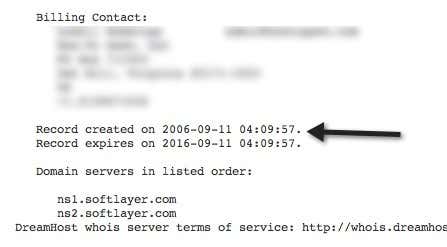
Så det är så du kan se åldern på en webbplats oavsett vem som ägde sidan och vilket innehåll den hade. Om du vill se hur sidan har förändrats över tid eller bara se hur länge den senaste ägaren har ägt webbplatsen, kan du använda ett annat verktyg.
Kontrollera ålder på nuvarande webbplats
För att göra detta måste du använda något som Internet Archive WaybackMachine . Det är lite av en tråkig process, men det är egentligen det enda sättet att se hur länge en viss version av en webbplats funnits. Gå till deras hemsida och ange webbadressen(URL) du vill kontrollera:

Klicka på knappen Bläddra historik(Browse History) så får du en fin liten tidslinje från 1996 som visar genomsökningarna som utförs av deras servrar. I kalendern nedan kan du se vilka dagar som har ögonblicksbilder genom att titta på de blå cirklarna.

Klicka(Click) på en viss dag så kan du se hur hemsidan såg ut tidigare:

Som ni ser så såg OTT ut förr! Vilken skillnad! Ögonblicksbilderna är lite slumpmässiga och det kan vara långa perioder där det inte finns några ögonblicksbilder, så du kanske inte kan gå ner till det exakta datumet då en webbplats ändrades, men det är det närmaste du kommer att komma på något sådant. ut.
Så det är de två sätten att kontrollera åldern på en webbplats och förhoppningsvis hittar du den information du behöver. Njut av!
Related posts
Övervaka dolda webbplatser och internetanslutningar
Hur man övervakar när en webbplats uppdateras
Hur man upptäcker en falsk webbplats eller ett nätfiskeförsök denna semestersäsong
Hur man återkallar tredje parts webbplatsåtkomst på Facebook, Twitter och Google
8 sätt att berätta åldern på din Windows-dator
Hur man postar en artikel på Linkedin (och bästa tiderna att posta)
Hur man tystar någon på Discord
Så här fixar du Hulu-felkoden RUNUNK13
Hur man använder VLOOKUP i Google Sheets
Hur man infogar Emoji i Word, Google Docs och Outlook
Bästa kamerainställningarna för porträtt
Plattskärmsteknik avmystifierad: TN, IPS, VA, OLED och mer
Startar din dator slumpmässigt av sig själv?
Vad är Discord Streamer Mode och hur man ställer in det
OLED vs MicroLED: Ska du vänta?
Hur man hittar minnen på Facebook
3 sätt att ta ett foto eller en video på en Chromebook
Hur man skapar en transparent bakgrund i GIMP
Hur man upptäcker dator- och e-postövervaknings- eller spionprogram
Hur man använder Discord-spoilertaggar
